Όταν συνδεθείτε στον ίδιο λογαριασμό iCloud από πολλές συσκευές Apple, το iCloud θα συγχρονίσει το ιστορικό περιήγησης Safari σε όλες τις συσκευές. Μερικές φορές, ωστόσο, οι συσκευές σας μπορούν να αποσυρθούν από το συγχρονισμό και η αναμονή για το iCloud για να καλύψουν τη διαφορά μπορεί να είναι απογοητευτική.
Με λίγη προσπάθεια μπορείτε να ενεργοποιήσετε το iCloud με μη αυτόματο τρόπο για να συγχρονίσετε το ιστορικό Safari χρησιμοποιώντας τις αναφορές Mac, OS X Daily.
Το πρώτο πράγμα που πρέπει να κάνετε είναι να ενεργοποιήσετε ένα κρυφό μενού Debug στο Safari χρησιμοποιώντας μια εντολή τερματικού. Μπορείτε να βρείτε την εφαρμογή Τερματικό σε Εφαρμογές> Βοηθητικά προγράμματα στο Mac σας. Ή μπορείτε να αναζητήσετε "Terminal" στο Spotlight.
Μετά την έξοδο από το Safari στο Mac, ανοίξτε τον τερματικό και πληκτρολογήστε την ακόλουθη γραμμή κειμένου:
προεπιλογή γράψτε com.apple.Safari IncludeInternalDebugMenu 1
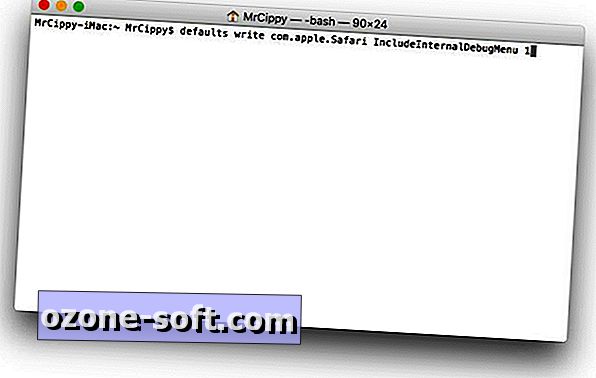
", " modalTemplate ":" {{content}} ", " setContentOnInit ": false} '>
Πατήστε επιστροφή και στη συνέχεια ανοίξτε το Safari. Εάν λειτούργησε, θα πρέπει να δείτε ένα νέο στοιχείο "Debug" στη γραμμή μενού στην κορυφή της οθόνης του Mac.
Με το προηγουμένως κρυφό μενού που υπάρχει τώρα, κάντε κλικ στο Debug . Στη συνέχεια, κάντε κλικ στο Σύνθετο ιστορικό iCloud, το οποίο θα εμφανιστεί στο κάτω μέρος της λίστας. Στη συνέχεια, ο υπολογιστής σας Mac θα φροντίσει τα υπόλοιπα και θα πρέπει να δείτε τον συγχρονισμό του ιστορικού σας μεταξύ συσκευών εντός ενός λεπτού ή δύο.
Για να αποκρύψετε το μενού εντοπισμού σφαλμάτων, ανοίξτε πάλι τον τερματικό και πληκτρολογήστε την ακόλουθη γραμμή κειμένου:
προεπιλογή γράψτε com.apple.Safari IncludeInternalDebugMenu 0
Θα χρειαστεί να κλείσετε το Safari πριν γίνει η αλλαγή.











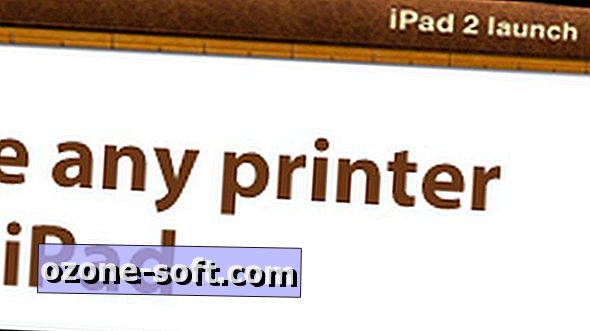

Αφήστε Το Σχόλιό Σας